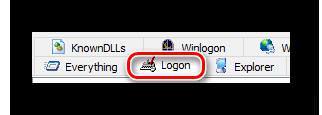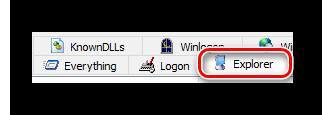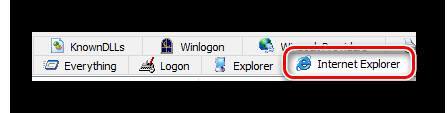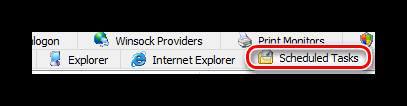Інтерфейс і параметри автозапуску
Автозапуск програм – це те, що дозволяє автоматично запускати заздалегідь вибраний список програм. Часто на ПК запускаються програми без відома самого користувача. Якщо таких програм стає занадто багато, то комп’ютер починає працювати значно повільніше. У крайніх випадках запущені автоматично шкідливі програми можуть збирати відомості про користувача, паролі та іншу важливу інформацію.
Саме з цієї причини рекомендується установка Autoruns для Windows 7/8/10, так як вона допомагає вести контроль запускаються програм і служб.
У відкритій за замовчуванням вкладці «Everything» відображаються всі компоненти, які запускаються при запуску системи.
Рядки можуть бути різних кольорів: жовтого, рожевого і білого.
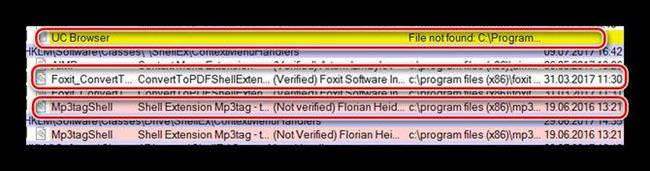
Рядки жовтого кольору – це шлях до відсутнього файлу. Вимкнути автозапуск таких файлів не рекомендується, краще з’ясувати їх призначення. Для цього потрібно виділити цей рядок і натиснути на неї правою кнопкою миші. Після цього потрібно зазначити «Search Online». Другий спосіб визначити призначення — виділити та натиснути Ctrl+M».
Рядки рожевого кольору говорять про те, що файл відсутній цифровий підпис. У більшості випадків такі файли не становлять небезпеки, але найчастіше віруси розташовуються саме в них.
Способи створення образу завантажувальної флешки
Білий колір означає безпечний файл. Такі елементи мають цифровий підпис і прописаний шлях.
Для початку дії щодо зміни автозапуску потрібно натиснути правою кнопкою миші на потрібному елементі, після чого відкриється меню. Якщо натиснути на пункт Jump to Entry, відкриється вікно з місцем розташування даного файлу, Jump to Image показує папку з файлом.
Крім цього, в Autoruns присутні вкладки:
- Logon. В ній містяться додатки, які встановив користувач. Щоб відключити автозавантаження, можна зазначити їх у цьому списку.

- Explorer. Вкладка, в якій можна регулювати списки контекстного меню, тобто ті списки дій, які виникають при натисненні правої кнопки миші.

- Internet Explorer. Регулює елементи безпосередньо браузера.

- Scheduled Tasks. Дозволяє визначати запуск запланованих системою завдань.

- Services. Контролює автозапуск різних сервісів.

- Office. Регулює завантаження додатків і програм Microsoft Office. Якщо в них немає необхідності, то краще вимкнути всі елементи для прискорення роботи ПК.
- Sidebar Gadgets. Визначає автозапуск різних панелей ОС. Необхідні рекомендується залишити, але ті, в яких немає необхідності, краще відключити.
- Print Monitors. За допомогою цього параметра можна регулювати автозавантаження компонентів, пов’язаними з роботою принтера. При відсутності принтера рекомендується відключити ці компоненти.